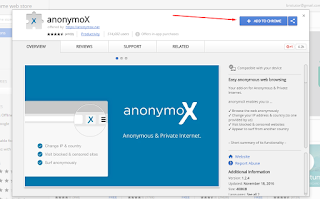Haloo balik lagi dengan saya yang akan membongkar rahasia tentang cara membuka situs yang di blokir oleh provider telekomunikasi kita pada browser Google Chrome. Mungkin sudah banyak juga yah yang berbagi trik seperti ini, namun apa salahnya kita coba kupas lagi dengan nuansa yang berbeda hehe.

Memang sangat jengkel yah ketika kita mengunjungi situs tertentu kemudian situs tersebut di blokir oleh pihak provider yang kita pakai. Sebenarnya itu adalah peraturan yang ditetapkan Kementerian Komunikasi dan Informatika negara kita hehe. Nah, membahas permasalahan ini, sobat jangan berpikir negatif dulu. Bukan hanya situs spam, porno, virus, terlarang saja yang di blokir, banyak juga diantaranya situs-situs seperti religius yang ikut di blokir. Ya mungkin karena Peraturan UUD IT disetiap negara berbeda-beda kali yah.
Cara Memasang AnonymoX pada Browser Google Chrome
Cara Menggunakan AnonymoX pada Browser Google Chrome
Setelah AnonymoX ini dinyalakan, barulah kamu bisa membuka situs yang di blokir. Jika situs yang kamu kunjungi itu masih tetap saja di blokir / tidak dapat diakses, silahkan kamu ganti country dan identity yang ada pada AnonymoX tersebut dengan pilihan yang disediakan. Gunakan satu persatu sampai situs yang di blokir bisa diakses. Mungkin seperti itulah cara membuka situs yang di blokir pada Google Chrome. Untuk browser lain seperti Firefox, kamu tinggal cari saja pada WebStorenya extension AnonymoX ini, untuk penggunaannya kurang lebih seperti ini juga. Semoga bermanfaat.

Memang sangat jengkel yah ketika kita mengunjungi situs tertentu kemudian situs tersebut di blokir oleh pihak provider yang kita pakai. Sebenarnya itu adalah peraturan yang ditetapkan Kementerian Komunikasi dan Informatika negara kita hehe. Nah, membahas permasalahan ini, sobat jangan berpikir negatif dulu. Bukan hanya situs spam, porno, virus, terlarang saja yang di blokir, banyak juga diantaranya situs-situs seperti religius yang ikut di blokir. Ya mungkin karena Peraturan UUD IT disetiap negara berbeda-beda kali yah.
Baca Juga : Cara Membuka Situs Yang di Blokir Pada Android
Untuk triknya, kali ini kita akan menggunakan aplikasi/extension yang bernama Anonymox, nantinya extension ini akan kita pasang pada browser Google Chrome yang kita pakai. AnonymoX merupakan inisiatif untuk anonymization di internet. Tujuannya adalah untuk mengembalikan hak pengguna anonim di web. Kebanyakan website memantau perilaku pengguna mereka, memberikan kemampuan untuk menganalisis perilaku pengguna umum dengan rinci. Jadi, dengan bantuan anonimox ini kita berselancar didunia maya akan terlihat/masuk kedalam jajaran anonim, dengan begitu aktivitas yang kita lakukan tidak akan diketahui orang lain, karena akan terlihat sebagai anonim. Lalu pertanyaannya bagaimana sih cara memasang dan menggunakan AnonymoX ini? Berikut adalah uraiannya.Cara Memasang AnonymoX pada Browser Google Chrome
- Pertama, buka ekstensi AnonymoX pada Google Chrome Store melalui tautan berikut
- Lalu di bagian pojok Google Chrome Store, klik tombol Add To Chrome
- Selanjutnya akan ada dialog tentang perizinan, klik saja tombol Tambahkan Ekstensi
- Disini browser akan mengunduh ekstensi AnonymoX dari Google Chrome Store, tunggulah beberapa saat
- Setelah selesai diunduh, browser akan dengan sendirinya me-restart. Jika tidak lakukanlah dengan cara manual
- Selesai, AnonymoX berhasil dipasang. Pada halaman ekstensi AnonymoX di Google Chrome Store akan menampilkan tampilah seperti gambar berikut
- Jangan lupa juga cek di bagian bar ekstensi pada browser Google Chrome yang kamu pakai
Cara Menggunakan AnonymoX pada Browser Google Chrome
- Klik icon AnonymoX pada bagian bar ekstensi di browser Google Chrome yang kamu pakai
- Selanjutnya AnonymoX ini akan terbuka. Pada bagian Country gunakan saja All dan pada bagian Identity pilih saja salah satu dari yang disediakan
- Lalu pada bagian status AnonymoX, klik tombol seperti dibawah ini sampai menampilkan status ON
- Selesai, AnonymoX berhasil dijalankan. Jangan lupa cek juga pada icon Anonymox ini, jika berhasil dinyalakan icon akan berubah warna menjadi biru. Kurang lebih seperti dibawah ini
Setelah AnonymoX ini dinyalakan, barulah kamu bisa membuka situs yang di blokir. Jika situs yang kamu kunjungi itu masih tetap saja di blokir / tidak dapat diakses, silahkan kamu ganti country dan identity yang ada pada AnonymoX tersebut dengan pilihan yang disediakan. Gunakan satu persatu sampai situs yang di blokir bisa diakses. Mungkin seperti itulah cara membuka situs yang di blokir pada Google Chrome. Untuk browser lain seperti Firefox, kamu tinggal cari saja pada WebStorenya extension AnonymoX ini, untuk penggunaannya kurang lebih seperti ini juga. Semoga bermanfaat.
https://www.brotutor.net/
Copyright © Brotutor - All Right Reserved
Copyright © Brotutor - All Right Reserved